| 本栏目:【PhotoShop教程】 | 内容为:第四步: 将背景层隐藏,在最上面建立新层命名为“2 透明”,执行图像〉Apply Image and check Invert.。 该操作将当前可见图层的选区变平并反转。 第五步: 按住Ctrl并点击“2 透明”层以载入选区,并按下Ctrl+C复 |
第四步:
将背景层隐藏,在最上面建立新层命名为“2 透明”,执行图像〉Apply Image and check Invert.。 该操作将当前可见图层的选区变平并反转。

第五步:
按住Ctrl并点击“2 透明”层以载入选区,并按下Ctrl+C复制。进入通道面板,建立新通道。按下Ctrl+V粘贴。然后Ctrl + D取消选择。
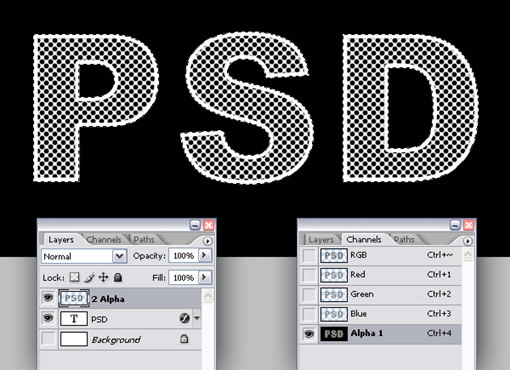
第六步:
进入图层面板,现在我们不需要“2 透明”这个层,所以将它删除。将PSD层的图案叠加样式设为隐藏,将文字颜色设为白色。这里图层命名为PSD是因为我们输入的是PSD。你可以按你自己的文字命名。
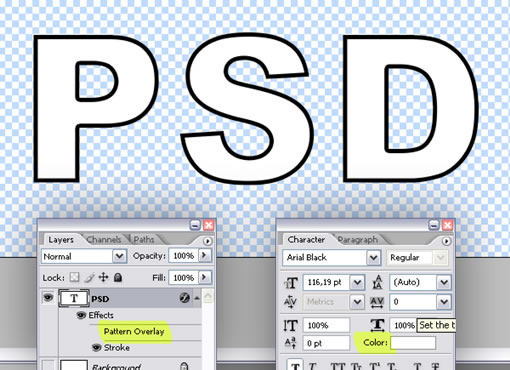
第七步:
在最上面建立新层,再次命名为“2 Alpha“因为这个层将作为alpha通道。确保背景层仍然为隐藏。执行图像〉Apply Image and uncheck Invert
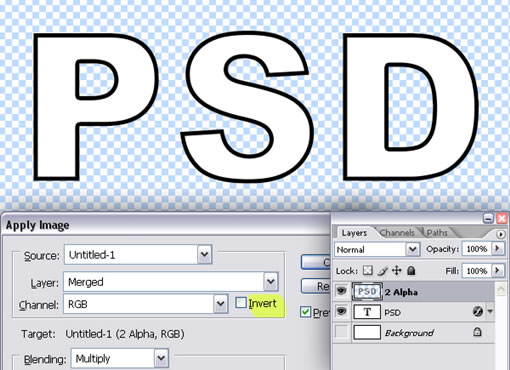
第八步:
现在Ctrl+单击“2 Alpha“图层载入选区。然后Ctrl+ C 复制,进入通道面板建立新通道,点击Ctrl+ V粘贴。保持在通道面板,Ctrl+单击”Alpha 1“通道载入选区
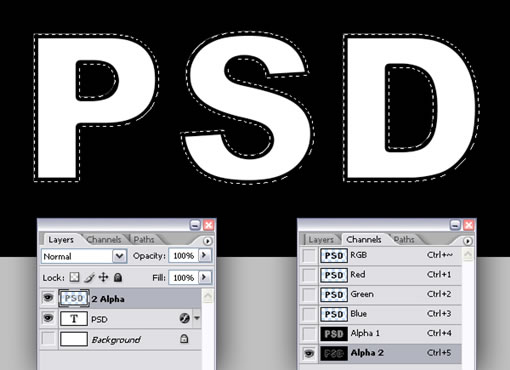
第九步:
进入到图层面板建立新层命名为“文字“,通过ALT+退格键将前景色设置为80%的灰度。然后取消选择。
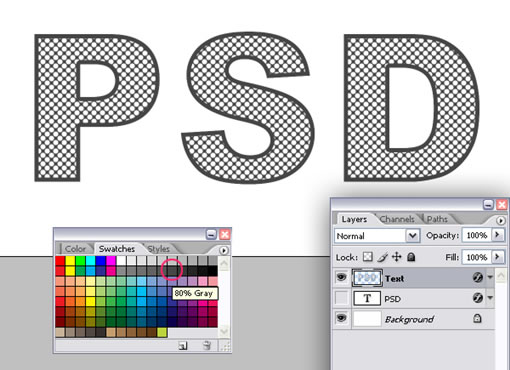
[2]
[上一篇:PS制作玻璃效果泡泡
] |
| [下一篇:PS制作MM绚丽光线效果 ] |

